
안녕하세요.
MAKUS 이우영 입니다.
간단하게 소개를 하자면 FPGA를 만드는 xilinx 회사에서 만든 FPGA Design Tool 입니다.
이전에는 ISE등이 있었지만 작년부로 Update를 종료하기로 했다고합니다.
좋든 싫든 앞으로 지원을 받기위해서는 VIVADO에 익숙해 지는것이 좋다고 생각합니다.
VIVADO 최신 버전은 2014.2 버전입니다.
글을 쓸 당시 2014.1버전으로 했지만 별로 차이는 없습니다.
VIVADO 는 여러 OS를 지원하고 있습니다.
글은 윈도우환경에서 진행을 했지만 다른 OS에서도 큰 차이는 없습니다.
(ubuntu 에서 설치할 때 주의할점을 아래 추가했습니다.)
http://www.xilinx.com/support/download/index.htm 로 들어가시면 다음과 같은 페이지가 나옵니다.
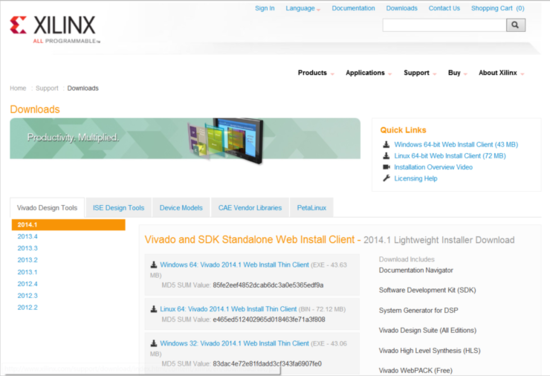
저는 64bit 환경이기 때문에 Windows 64: Vivado 2014.1 Web Install Thin Client 를 다운받았습니다.
(로그인을 해야지만 다운을 받으실수 있습니다. 로그인 후 간당한 주소정보를 입력하시면 다운로드가 진행됩니다.)
실행하시면 다음과 갗은 화면이 나오게 됩니다.
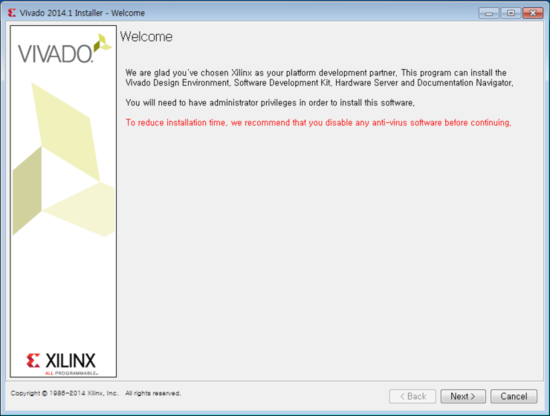
다음을 누르면 또 ID와 PW를 물어봅니다.
다운받을때 만든 ID를 이용해서 넘어가 줍니다.
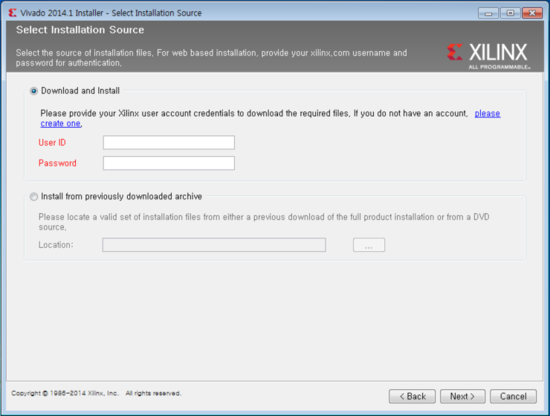
라이센스에 관한 동의를 구합니다. 전부 체크해 줍니다.
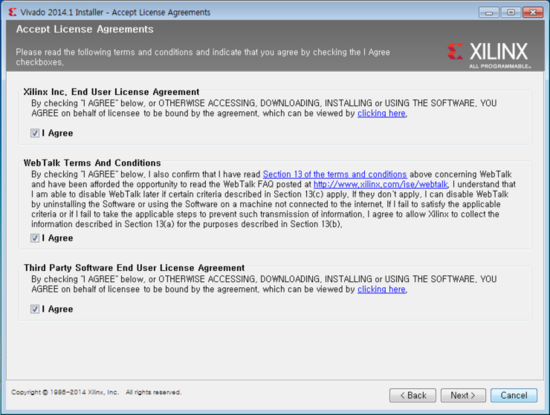
가장 중요한 부분입니다. 어떤 툴을 설치할지 고르는 화면입니다.
저는 VIvado Design Edition을 설치 하였습니다.
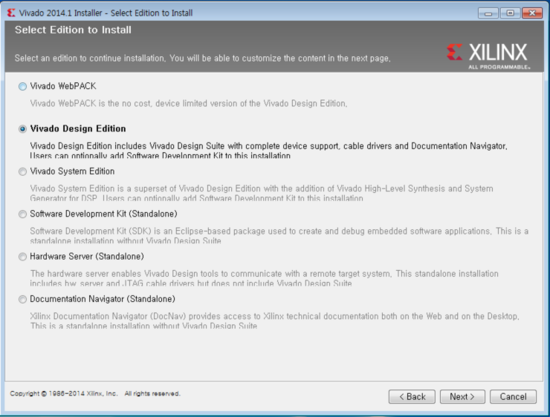
이번에는 더욱 상세한 설정이 나옵니다.
여기서 중요한것은 SDK(Software Development Kit)를 추가해주셔야 합니다.
(기본설정은 빠져 있습니다.)
그리고 그외에 지원하는 디바이스들이 있습니다. 사용하지 않을 부분은 제거하셔도 됩니다.
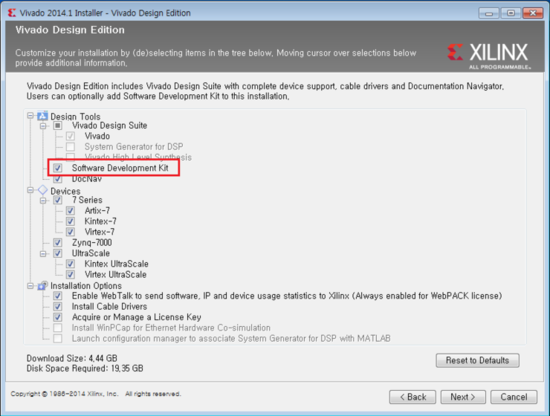
이번에는 설치경로를 물어봅니다. 저는 기본설정으로 설치를 하였습니다.
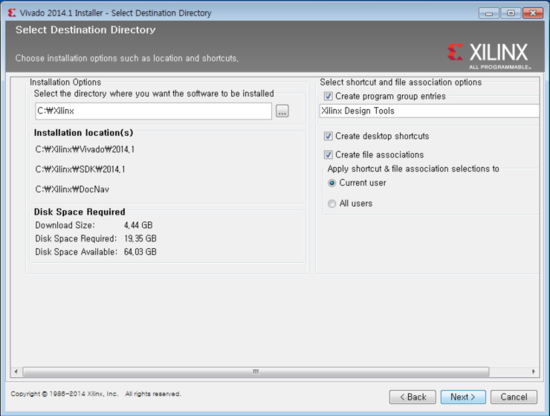
드디어 설치 준비가 끝났습니다. 간단하게 설치할 정보를 알려주고 있습니다.
다시한번 확인 후에 Install 버튼을 눌러주시면 설치를 시작합니다.
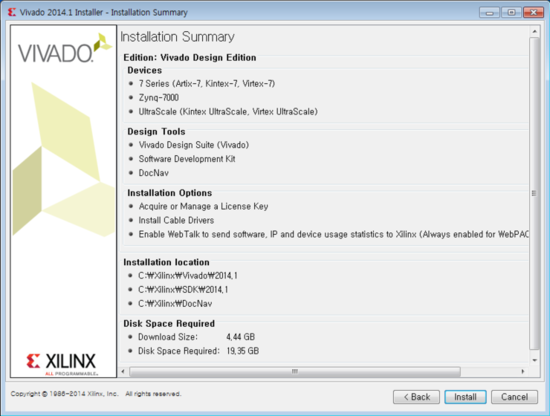
다운받는 파일이 약 4G정도이기 때문에 설치하는데 시간이 많이 걸리는 편입니다.
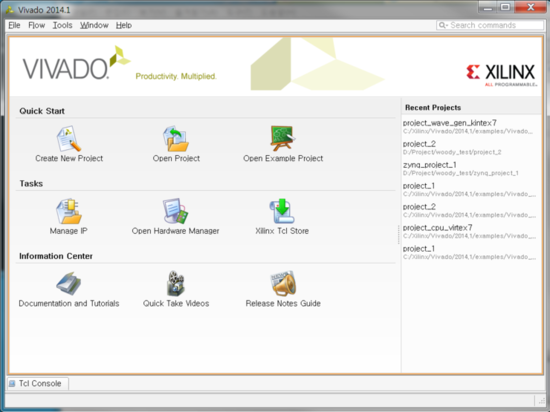
ubuntu 설치 주의 사항
ubuntu는 기본적으로 dash 쉘을 사용중입니다.
VIVADO를 설치하기 위해서는 bash 쉘로 변경해 줘야 합니다.
$ sudo dpkg-reconfigure dash
다음 화면에서 NO 를 선택해주면 bash 쉘로 변경이 됩니다.
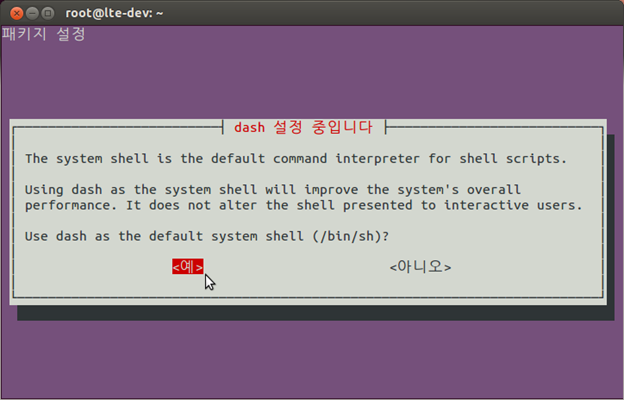
*추신 - 많은 자료를 원하시면 아래 링크로 들어오세요.
http://blog.naver.com/wmk2






